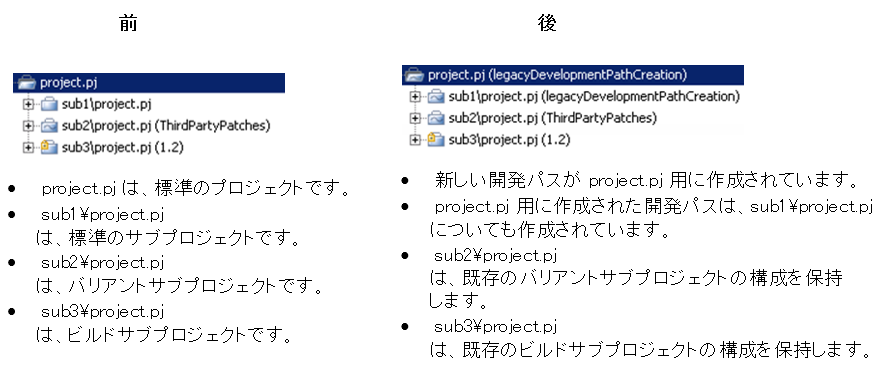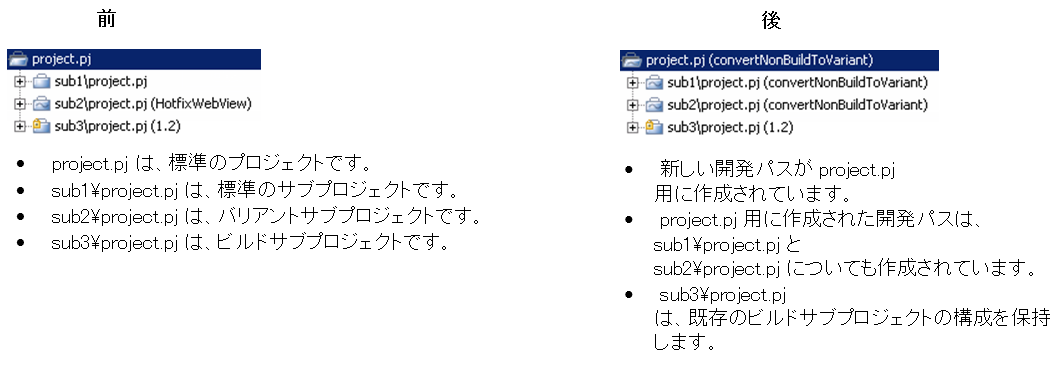開発パスの作成
|
CLI EQUIVALENT
|
si createdevpath
|
開発パスとは、ソフトウェア開発の新しいブランチに与えられる識別子です。新しい開発パスによって加えられた変更は、後でマージすることを選択しない限り、メインの開発トランクとは別に保持されます。
たとえば、ABC Financial 社のユーザーグループが、株価計算ソフトウェアの特別バージョンを要求しているとします。このグループは、手数料フィールドの削除と、手数料に関する特別な法的メッセージの追加を要求しています。このタスクを割り当てられた担当者は、手数料フィールドを含んでいなかったバージョン 1.0 のソフトウェアを使用する必要があります。そして、そのバージョンに新しい法的メッセージを追加する必要があります。最初に、チェックポイントを作成したバージョン 1.0 から開発パスおよびバリアントサンドボックスを作成します。
開発パスを作成したら、バリアント サンドボックスを開くことにより、バリアント プロジェクトを開いて作業できるようになります。
Windchill RV&S では、複数の開発者がそれぞれ固有のバリアント サンドボックスを使用しながら、同じ開発パスをポイントすることができます。バリアント サンドボックスでは、開発パスに沿ったプロジェクトの現在の状態と、他の開発者が加えた変更を参照できます。
プロジェクト用の開発パスを作成すると、すべてのサブプロジェクトについて開発パスがデフォルトで作成されます。割り当てた名前は一意の識別子として予約されます。2 つのパスで同じ名前を持つことがないように注意します。開発パスを作成すると、プロジェクトのチェックポイントも自動的に作成されます。
|
インタフェース
|
手順
|
|
GUI
|
次のいずれかの操作を行います。
• プロジェクトまたはサンドボックスを選択し、 > > を選択します。
• > > を選択します。そして、プロジェクトを選択します。
|
|
Web
|
プロジェクトを選択し、 > または > を選択します。
|
|
|
チェックポイントがそのプロジェクトで進行中の場合は、プロジェクトの開発パスを作成できません。
|
開発パスの作成元のチェックポイントの選択
「定義済みリビジョン」または「特定のリビジョン」を選択して開発パスを作成するチェックポイントを選択します。「特定のリビジョン」では、最新のチェックポイントがデフォルトで最初は右側の括弧内に表示されます。
開発パスを作成する特定のチェックポイントを選択するには、次のいずれかの操作を行います。
• 「リビジョン」タブをクリックし、チェックポイント番号を選択します。
• 「ラベル」タブをクリックし、チェックポイントラベルを選択します。
選択に応じて「特定のリビジョン」の右側の表示が更新されます。
チェックポイントの開発パスと、「プロジェクト履歴」ビューのチェックポイントからブランチされた任意の開発パスを表示できます。このビューでチェックポイントを選択し、詳細パネルを表示します。
「開発パス名」には、新しい開発パスの名前を入力します。
|
|
次の文字は開発パス名に使用できません。
• \n
• \r
• \t
• :
• [', ']
• #
• ISO 制御文字
• Java 識別子または Unicode 識別子で無視できる文字
• mksis.si.restrictedCharsForDevpathName プロパティを使用して管理者が特定したその他の文字。詳細については、 データベース内のソース構成プロパティを参照してください。
|
既存の開発パスの管理
ターゲットプロジェクト内のサブプロジェクトに既存の開発パスと同じ名前の開発パスが作成された場合に実行する動作を指定します。通常、デフォルトの動作では、サブプロジェクトのプロジェクトの既存の開発パスが使用され、新しい最上位の開発パスにそのパスが自動的に追加されます。「既存の開発パス」では、次の操作から選択できます。
• 「開発パスの共有」 - ターゲットプロジェクトに対して既存の開発パスを使用します。
• 「ユーザーへのクエリー」 - ターゲットプロジェクトに対して既存の開発パスを使用することを確認するプロンプトが表示されます。プロンプトには同じ開発パス名を持つサブプロジェクトの合計数と最初の 10 個のサブプロジェクトの名前が表示されます。
• 「キャンセル」 - 新しい開発パス名を選択できるように、操作をキャンセルします。たとえば、サブプロジェクトに開発パスを間違って作成し、意図した最上位プロジェクトではなかったとします。その場合、最上位プロジェクトで既存の開発パスが再利用されるように選択できます。
|
|
• 「設定の構成」ウィンドウで「開発パスの作成」コマンドの設定を構成することにより、デフォルトの動作を指定することができます。Windchill RV&S Client からコマンド設定を構成することができますが、管理者は Windchill RV&S Server で特定の設定を上書きして強制することができます。
• 既存の開発パスがターゲットプロジェクトで使用できない場合、エラーメッセージが表示されます。このエラーメッセージでは、構成パスがターゲットプロジェクトに対応していないことが通知されます。
|
GUI のライブサブプロジェクト (非ビルドサブプロジェクト) の構成オプション
ソフトウェア開発のニーズに応じて、プロジェクトとそのサブプロジェクトを同じような構成、または異なる構成にすることができます。たとえば、メジャー リリースに対して、プロジェクトとそのサブプロジェクトで同じメインの開発パスを使用できます。別の例では、プロジェクトと複数のサブプロジェクトで、サービスパックリリースのメインの開発パスからブランチされた開発パスを使用できます。ただし、1 つのサブプロジェクトに変更したくない特定バージョンの共有ライブラリが含まれているため、このサブプロジェクトがビルドサブプロジェクトとして構成される場合があります。
プロジェクトの開発パスを作成する場合、デフォルトの動作では、プロジェクトとすべてのサブプロジェクトの新しい開発パスが作成され、親プロジェクトと同様に構成されます。たとえば、親プロジェクトとそのサブプロジェクトが、メインライン開発パスまたはバリアント開発パスのいずれかに存在する場合、親プロジェクトとそのサブプロジェクトに対して新しい開発パスが作成されます。「作成方法」を「完全」に設定し、「ライブ構成」を「サブプロジェクトの既存のライブ構成を維持」に設定すると、同じ結果になります。
プロジェクトに、親プロジェクトとは別に構成されたサブプロジェクトが含まれる場合、デフォルトの動作では、これらのサブプロジェクトの現在の構成が維持されます。親プロジェクトに親と同じ開発パスを使用する 1 つのサブプロジェクトが含まれているとします。ただし、親とは異なる開発パスを使用する別のサブプロジェクトも含まれています。親と同じ開発パス上に親とそのサブプロジェクト用の新しい開発パスが作成されます。親とは別の開発パスを使用するサブプロジェクトは変更されず、既存の開発パスを維持します。
開発中に、標準サブプロジェクトまたはバリアントサブプロジェクトとして構成されたサブプロジェクト (ライブサブプロジェクト、または非ビルドサブプロジェクトと呼ばれる) は、変更が必要になる場合があります。ライブサブプロジェクトは、親プロジェクトと同じ新しい開発パス上に配置するか、ビルドサブプロジェクトとして構成する必要があります。これにより、新しい開発パスが作成されたチェックポイントの構成に基づき、ライブサブプロジェクトのバージョンが特定のバージョンに保たれます。
たとえば、既存の開発パス上にあるプロジェクトが存在するとします。このプロジェクトには、同じ開発パスを使用するサブプロジェクトが 1 つと、異なる開発パスを使用する別のサブプロジェクトが含まれています。この親プロジェクトと両方のサブプロジェクトの新しい開発パスを作成するように選択できます。
ここで、親プロジェクトが既存の開発パス上にあるものとします。これには、異なる開発パス上のサブプロジェクトが 1 つと、ビルドサブプロジェクトである別のサブプロジェクトが含まれています。この場合、親プロジェクトに新しい開発パスを作成し、既存のバリアントサブプロジェクトをビルドサブプロジェクトとして構成するように選択できます。既存のビルドサブプロジェクトは変更されません。
開発パスの作成方法を指定するには、GUI の「作成方法」オプションを使用します。次のいずれかを選択します。
• 「完全」を選択すると、単一のロックトランザクションで完全な開発パスが作成されます。
• 「拡張可能」を選択すると、拡張可能な開発パスが作成されます。
拡張可能な開発パスを作成すると、すべてのサブプロジェクトがビルドサブプロジェクトとして構成され、拡張可能なサブプロジェクトとしてマークされます。拡張可能な開発パスの詳細については、
拡張可能な開発パスの拡張を参照してください。
• 「ビルドとして設定されたすべてのサブプロジェクトで拡張不可能」を選択すると、プロジェクト階層のルートに開発パスが作成されます。すべてのサブプロジェクトが明示的にビルドサブプロジェクトとして構成され、拡張不可のサブプロジェクトとしてマークされます。
ライブサブプロジェクトの処理方法を指定するには、GUI の「ライブ構成」オプションを使用します。ライブ構成とは、通常のサブプロジェクトに対して、または作成中のバリアント以外のバリアントに対して構成されるサブプロジェクトのことです。次のいずれかを選択します。
• 「サブプロジェクトの既存のライブ構成を維持」を選択すると、プロジェクトツリーの既存のライブ構成が保持されます。新しい開発パスでは、すべてのライブ構成がライブ状態のままになります。このオプションの使用例を以下に示します。
• 「サブプロジェクトに開発パスを作成」を選択すると、以前のすべてのライブサブプロジェクト上に開発パスが作成されます。このオプションの使用例を以下に示します。
Web インタフェースのライブサブプロジェクト (非ビルドサブプロジェクト) の構成オプション
コンフィギュレーション管理 Web インタフェースでは、従来の「結果的なサブプロジェクト構成」オプションが使用されます。次のいずれかを選択します。
• 「明示的に構成されたサブプロジェクト以外の開発パス上 (レガシー)」を選択した場合、GUI で「作成方法」を「完全」に設定し、「ライブ構成」を「サブプロジェクトの既存のライブ構成を維持」に設定した場合と同じ結果になります。詳細については、これらのオプションの説明を参照してください。
• 「開発パス上」を選択した場合、GUI で「作成方法」を「完全」に設定し、「ライブ構成」を「サブプロジェクトに開発パスを作成」に設定した場合と同じ結果になります。詳細については、これらのオプションの説明を参照してください。
• 「ライトウェイト (ビルド)」を選択した場合、GUI で「作成方法」を「ビルドとして設定されたすべてのサブプロジェクトで拡張不可能」に設定した場合と同じ結果になります。詳細については、このオプションの説明を参照してください。